CATIA V5 R20完整版

- 软件分类: 网络聊天
- 软件大小: 2.84 GB
- 软件语言: 简体中文
- 授权方式: 免费软件
- 运行环境: Win ALL
- 更新时间: 2022-06-21
- 软件介绍
- 下载地址
- 同类推荐
- 相关文章
CATIA V5 R20完整版是法国达索公司推出的一款CAD/CAE/CAM一体化软件,CATIA V5 R20完整版拥有先进的混合建模技术和统一的数据平台,能够提供了完备的设计能力,从产品的概念设计到最终产品的形成,以其精确可靠的解决方案为用户开发出创意十足的产品。

CATIA V5 R20完整版全新功能
1:造型
CATIA ICEM Shape Design 提供CATIA整合的解决方案满足汽车A级曲面设计要求;利用新的Imagine & Shape的功能,加快、统一和优化概念设计与曲面切割工作流,Imagine & Shape(想象与造型)中强大的新特征Subdivision Net Surfaces令用户能够把基于曲线的方案和细分曲面泥塑建模相结合。这个特征能够帮助提高设计品质,并更大地发挥设计师的创造力。Imagine & Shape特别适用于运输工业和产品设计工业中的风格设计中心或设计部门,如汽车、航空航天、游艇、高科技电子、消费品、包装等产业,以及生命科学产业中的医疗设备设计。
2:机械
Mechanical Part Design(机械零件设计)产品和工具的增强
Functional Modeling Part (功能性建模零件)产品得到增强,它面向的是动力系统客户的设计流程,也支持复杂零件的设计。功能性建模技术令用户设计油底壳、变速箱或发动机托架的速度提高了40%。Fillet(圆角)命令功能也得到增强以确保牢固性,Wall Thickness Analysis(墙壁厚度分析)工具也得到增强以确保更高的设计品质和可制造性。 所有这些增强都对优化动力系统特别有益。
3:界面
全新STEP产品用于更高级的功能
CATIA Extended STEP Interface (CATIA扩展的STEP界面)具备完全验证特性和嵌入式装配,能够促进长期归档。由于具备嵌入式装配支持,采用STEP管理超大型装配结构成为可能。这个特征对于航空和汽车工业特别有意义。
CATIA V5 R20完整版安装教程
一、Catia v5r21压缩包分为32位和64位,用户需要根据自己的操作系统进行选择
二、全选Catia v5r21中的全部三个文件,记住需全部选中一次性解压

三、解压完成,进入解压出来的文件夹“CATIA.P3.V5R21”,并点击“Setup.exe”,提示用户正在安装“Catia v5r21”直接跳过内容浏览并点击下一步

四、选择Catia v5r21的安装路径,默认路径为C:Program FilesDassault SystemesB21
1.单击浏览可更换安装路径
2.单击上一步可返回前一步进行重新设计
3.单击取消可退出Catia v5r21安装
4.单击下一步则继续程序的安装

五、若用户选择默认的路径安装,则可能会提示该目录不存在,并询问是否想要创建目录,直接点击是
六、Catia v5r21安装类型的选择,可勾选
1.完全安装—将安装所有软件
2.自定义安装—用户可选择自己想要安装的软件
默认勾选第一项,并点击下一步

七、安装Orbix,并进行Orbix配置
1.Orbix后台程序的端口号:1570
2.后台程序运行服务器的起始端口号:1590
3.后台程序运行服务器的范围:200
并勾选“为当前用户添加必须的权限”其他设置建议全部默认并点击下一步

八、自定义服务器超时值,设置此项,若用户在设置时间内无法进行连接则会自动取消连接,默认值为60,完成设置并点击下一步

九、如果用户在安装结束时想要安装Enovia电子仓客户机,则可勾选“是的,我想安装Enovia电子仓客户机”,用户自行选择,并点击下一步
十、选择Catia v5r21要保留的通信端口,并设置通信端口
1.为主干进程保留的端口:55555
2.为自动启动主干进程保留的端口:55556
3.为外围设备代理程序保留的端口:55557
用户可自行设置,或直接默认并点击下一步

十一、Catia v5r21的组件选择,可勾选
1.在桌面上创建“启动”图标
2.在“开始”菜单中创建“启动”快捷方式
3.在“开始”菜单中创建管理工具条目
建议全部勾选,并点击下一步

十二、用户自行决定是否要勾选“我想要安装联机文档”,完成勾选并点击下一步
十三、显示用户所选择的安装程序信息,点击安装即可开始复制Catia v5r21文件,并开始安装
十四、安装的时间可能过长,请耐心等待并等待Catia v5r21安装完成

CATIA V5 R20完整版常见问题
一、catia v5如何进行装配设计装配零部件?
1、首先我们先打开下载好catia v5软件,接下来我们进入到软件主界面,如下图所示,我们在界面上方点击“开始”选项,然后在下拉的菜单栏中点击机械设计选项,接下来在选项的右侧会出现菜单栏,我们点击“装配设置”选项,进入到装配设计界面。

2、我们进入到装配设计界面,如下图所示,在界面上会有【产品结构工具】、【约束】、【移动】、【装配特征】、【测量】、【更新】、【零件目录】工具栏。

3、接下来我们将零部件导入进来,我们点击下图中的“产品一”选项,然后在下拉的菜单栏中找到“部件”选项并点击,然后在选项的右侧出现下拉选项,我们再点击“现有部件”选项导入部件或零件。
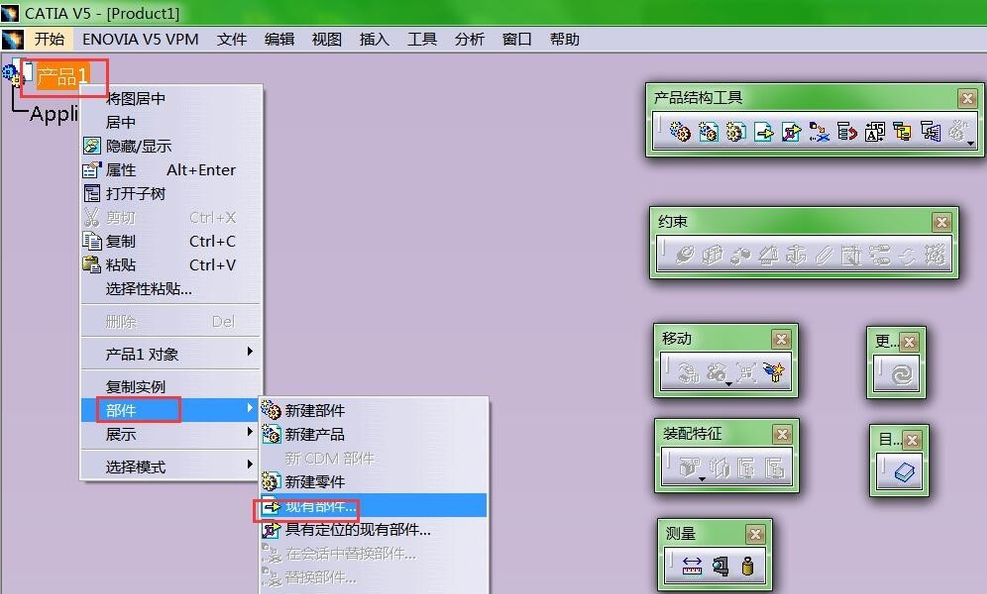
4、接下来我们开始移动零部件,我们在界面中的移动工具栏中点击“操作”选项,杰西莱就可以打开操作参数的选框,如下图所示,上面有多种的移动方式,我们挑选一个合适的就可以。

5、接下来我们来对零部件进行约束,我们在下图界面中的约束菜单栏,如下图所示,我们通过约束工具栏对零部件进行设置。如下图所示我们点击约束工具栏中的【相合】选项,接着单击【更新】即可,可发现圆柱体和圆柱凹槽轴线重合。


6、接下来我们还可以使用装配特征工具栏中的选项,你可以点击工具栏中的【对称】按钮,可实现对称。
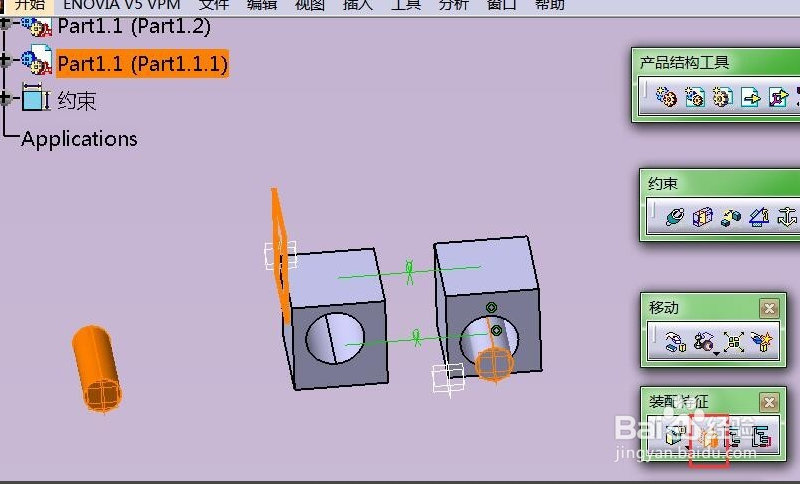
7、你可以使用装配特征工具栏中的测量选项,如下图所示,点击测量选项可以可以测量线、平面等间距离、夹角等信息,比较的方便。

8、最后我们还可以使用目录工具栏,在目录工具栏下有自带的螺栓、螺母等零件模型,你可以根据自己的需要来选择合适的直接就可以导入,简单实用。

二、catia v5如何画齿轮?
1、首先我们先打开catia v5软件进入主界面,接下来我们使用快捷键Ctrl+N进入到新建界面,如下图所示,我们选择PART 进入零件设计界面;

2、进入到下图中的界面,我们可以看到有xy平面选项,我们点击草图。
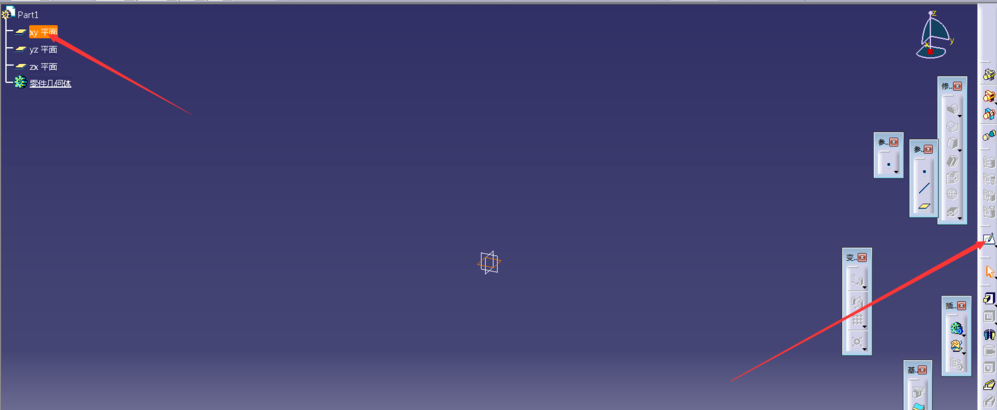
3、如下图所示,我们进入到约束定义界面,你可以设置选择平面内绘制圆的直径以及尺寸,我们设置完成后点击确定。你可以按照下图中的步骤进行操作。



4、我们点击软件界面右侧的凸台选项,进入到下图中的定义凸台界面,我们可以设置类型、长度等信息,建议使用默认的长度,然后点击确定。


5、接下来我们点击界面右侧的平面选项,进入草图界面开始绘制需要的齿轮;


6、如下图所示,我们按照图中的步骤进行操作,退出工作台,点击右侧的凹槽选项,设置默认的尺寸后,进行下一步。



7、我们在上一步定义凹槽的界面需要勾选反转边选项,选择好之后我们保存设置再添加材质,如下图所示,设置完成后我们就可以成功的画齿轮了。


三、CATIA V5怎么设置快捷键?
1、打开Catia软件进入到主界面,我们在界面上方找到“工具”选项,然后在下方的菜单栏中点击“自定义”,然后进行下一步。

2、我们进入到自定义界面,我们点击即没按上方的命令选项,然后在界面左侧的窗口中找到“视图”选项并点击,然后再洁面右侧的窗口我们就可以看到有“隐藏和显示”选项,我们点击后选中后再点击界面下方的“显示属性”选项,进行下一步。

3、我们点击“显示属性”后,如下图所示,我们在界面下方可以看到有命令属性,我们在内容编辑框中输入“Space”,点击“关闭”按钮。这样,就完成了快捷键的设置。

同类推荐
-
美图化妆秀 V1.0.3正式版

2022-07-02
立即下载 -
美图化妆秀 V1.0.3官网版

2022-07-02
立即下载 -
BetterWMF(DWG转WMF) 7.0 正式版

2022-07-05
立即下载 -
AutoCAD 2007最新官方版

2022-07-26
立即下载 -
相片大师 13 正式版

2022-08-09
立即下载 -
奈末PDF转图片助手 V9.4.5中文版

2022-08-13
立即下载
相关文章
-
NVIDIA Inspector如何提高游戏流畅?
2023-01-02 -
电脑上查看微信朋友圈的方法
2022-12-25 -
酷我音乐如何设置定时播放?
2022-12-25 -
CorelDRAW 2017序列号最新分享(永久激活)
2022-12-18 -
procreate更改线稿颜色的方法
2022-12-18 -
DiskGenius扩容C盘的方法
2022-12-11 -
腾讯课堂如何查看听课记录?
2022-12-04 -
卡巴斯基激活码下载_卡巴斯基免费激活
2022-11-26 -
数字人民币是什么意思?与微信支付宝支付的区别
2022-11-26 -
雷电模拟器怎么进行定位?雷电模拟器定位的方法
2021-10-14
 2345看图王V10.8.1.9695最新版
2345看图王V10.8.1.9695最新版  全能王去水印软件V2.0.0.1电脑版
全能王去水印软件V2.0.0.1电脑版  Exif Pilot(编辑器) V6.10中文版
Exif Pilot(编辑器) V6.10中文版  PS男性发型笔刷免费版
PS男性发型笔刷免费版 



